
时间:2021-07-27 05:11:19 来源:www.win10xitong.com 作者:win10
如果我们遇到win10磁盘碎片怎么整理的问题该怎么办呢?小编就遇到过。很多老鸟对这个win10磁盘碎片怎么整理的情况都不是很了解,要是你不愿意找别人来帮助解决你的win10磁盘碎片怎么整理问题我们大家只需要这样操作:1、在任务栏上的搜索框中,键入"磁盘清理",并从结果列表中选择"磁盘清理"。2、选择要清理的驱动器,然后选择"确定"就可以解决了,是不是很简单呢?如果还没有解决这个问题的网友,可以再看看具体的方法,接下来我们就好好说一说win10磁盘碎片怎么整理的详尽解决手法。
Win10磁盘碎片整理步骤
删除临时文件:
1.在任务栏的搜索框中,键入“磁盘清理”,并从结果列表中选择“磁盘清理”。
2.选择要清洗的驱动器,然后选择“确定”。
3.在要删除的文件下,选择要删除的文件类型。要获取文件类型的描述,请选择它。
4.选择“确定”。
如果需要释放更多空间,也可以删除系统文件:
1.在磁盘清理中,选择清理系统文件。
2.选择要删除的文件类型。要获取文件类型的描述,请选择它。
3.选择“确定”。
Win10磁盘碎片整理详细步骤:
进入win10系统桌面,点击“这台电脑”
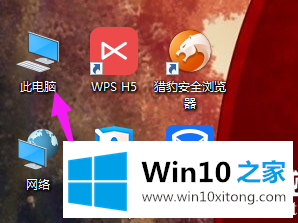
进入“文件浏览器”,点击右边列表中的“这台电脑”

只需点击计算机的磁盘,然后点击上面的“管理”选项卡
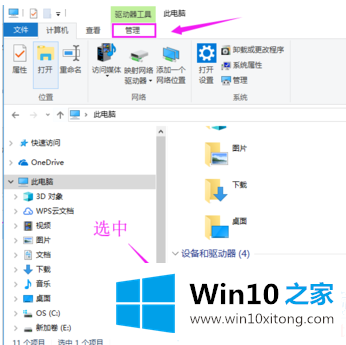
在其命令下,选择“优化”
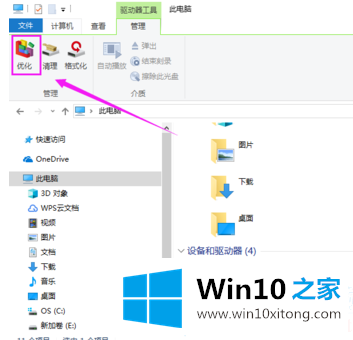
弹出“优化驱动器”对话框,选择一个磁盘,然后单击“优化”
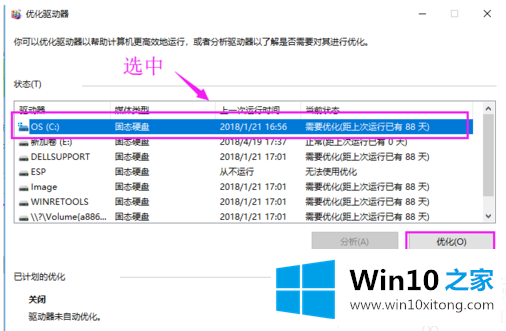
此时,您将看到磁盘正在进行碎片整理。只需等待磁盘碎片整理完成。
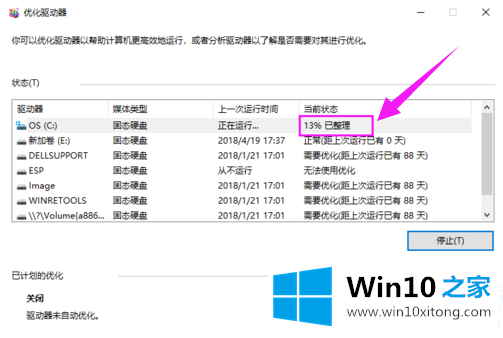
以上是win10 Home为所有用户带来的win10磁盘碎片整理教程的详细内容。如果你想看更多相关文章,请关注win10 Home!
今天的这篇教程就是详细的讲了win10磁盘碎片怎么整理的详尽解决手法,很希望能够通过上面的内容对大家有所帮助,祝大家万事如意。